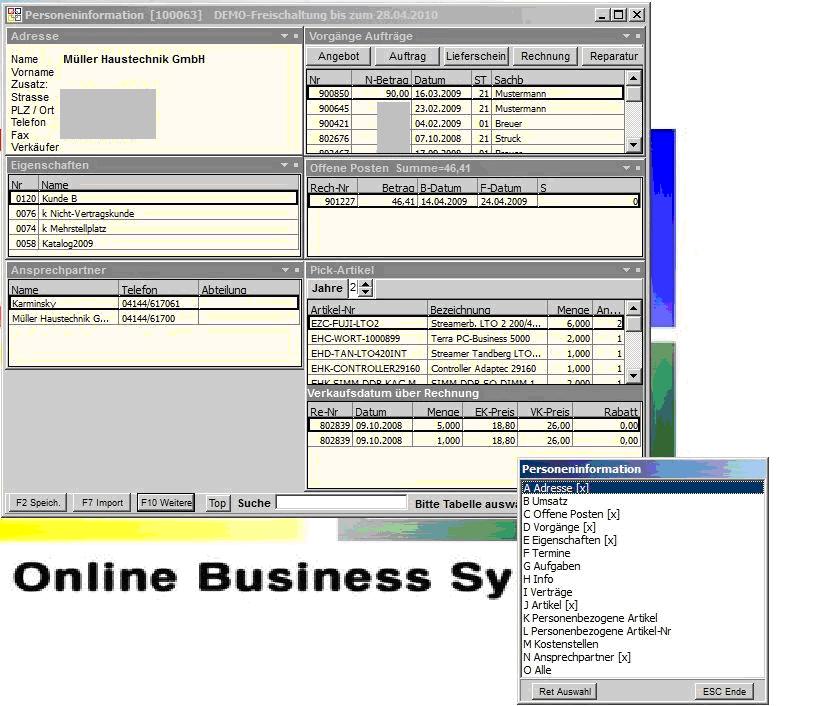OBS/Stammdaten/Personeninformationen
- Tasten und Schaltflächen
- Eingabemaske
- Artikel
- Beispiel: Anlegen eines Artikels
- Anleitung für den Etikettendruck
- Brutto und Nettopreise in OBS
- Tasten und Schaltflächen
- Eingabemaske
- Tasten und Schaltflächen
- F3 Druck
- F4 Sortierung
- F5 Unterwarengruppe
- F6 Vertreter
- F7 Prov
- F8 Lieferanten Prioritäten
- F9 Soll
- F10 Weitere
- Eingabemaske
- Tasten und Schaltflächen
- Eingabemaske
- Kalkulation
- Tasten und Schaltflächen
- Tasten und Schaltflächen
- Eingemaske
- A Shop-Stammdaten
- C Personen übertragen
- D Kataloge verwalten
- E Kategorien verwalten
- F Preislisten-Update
- G Bestellungen abholen
- H Verfügbarkeit übertragen
- I Merkliste übertragen
- V Varianten übertragen
- W Artikelvarianten übertragen
- X Protokoll
- Y leere Passworte füllen
- Z Update-Informationen zurücksetzen
- A Shop-Stammdaten
- B Datenbankzugang
- C Personen übertragen
- D Preise aktualisieren
- E eigene Artikel übertragen
- F Preislisten verwalten
- G Warengruppen verwalten
- H Bestellvorlagen übertragen
- Y leere Passworte füllen
- Z FTP-Protokoll
- A Shop-Stammdaten
- B Datenbankzugang
- C Personen übertragen
- D Preise aktualisieren
- E eigene Artikel übertragen
- F Preislisten verwalten
- G Warengruppen verwalten
- H Bestellvorlagen übertragen
- I Kundengruppen
- K Zugang für Bildübertragung
- Y leere Passworte füllen
- Z FTP-Protokoll
- Verträge
- Vertragsinformation
- Vertragsabrechnung Beispiele
- Vertragskontrolle - Kopien für Vertrag
- Wenn zu viel Toner verbraucht wird
- Minderkopien bei Vertragsdruckabrechnung
- OBS/Weitere Stammdaten/Volumenvertrag - Abbildung im OBS
- Tasten und Schaltflächen
- F3 Druck
- F5 Markieren
- F6 Positionen
- F7 Selektieren
- F8 Dokumente
- F9 Demarkieren
- F10 Weitere Funktionen
- Eingabemaske
- Registerkarte: 1 Vertrag
- Registerkarte: 2 Druckabrechnung
- Registerkarte: 3 Text Pauschale
- Registerkarte: 4 Text Druckabrechnung
- Registerkarte: 5 Text Zählerstandabfrage
- Registerkarte: 6 Zusatzkosten
- Weitere
- Tasten und Schaltflächen
- F10 Weitere Funktionen
- Eingabemaske
- Tasten und Schaltflächen
- Eingabemaske
- Tasten und Schaltflächen
- Aufgaben-Gruppen
- Eingabemaske
- Termine
- Termine
- neuen Termin erstellen/Termin bearbeiten
- neuen Langzeittermin erstellen/Langzeittermin bearbeiten
- Geburtstag
- Tasten und Schaltflächen
- Technikersteuerung
In der Liste über alle Personen ist unten rechts das Symbol ![]() zufinden - mit einem Mausclick auf dieses Symbol wird die Personeninformation gestartet.
zufinden - mit einem Mausclick auf dieses Symbol wird die Personeninformation gestartet.
Die Personeninformation dient der schnellen und gebündelten Darstellung aller relevanten Daten von Personen. Die Zusatzinformationen zu einer Person werden mit kleinen Fenstern, den Widgets, angezeigt. Jeder Benutzer entscheidet, welche Widgets für welchen Personenkreis angezeigt werden sollen. Diese Einstellungen können bei jedem Vorgang, wie z.B. bei einem Auftrag oder bei einer Bestellung, unterschiedlich sein.
Tipp: Mittels der Kopierfunktion in der Benutzerpflege können die Einstellungen bzgl. der Personeninformation auch von einem Benutzer auf einen anderen Benutzer kopiert werden - allerdings werden dann auch andere Einstellungen wie z.B. Terminplanerseinstellungen kopiert.
Die Schaltfläche [F10 Weitere] führt zur Auswahlliste der möglichen Widgets in der Personeninformation. Das gewünschte Widget wird angewählt und mit [Ret Auswahl] übernommen. Dieser Vorgang wird so oft wiederholt, bis alle gewünschten Widgets für diese Personeninformation vorhanden sind. Die Position und die Größe dieser Widgets kann vom Benutzer selbst organisiert werden.Tipp: es kann auch ,O Alle' angewählt werden und dann die nicht gewünschten Widgets wieder geschlossen werden!'
Mit [F2 Speich.] wird diese Personeninformation gespeichert:
Hier gibt es nun mehrere Möglichkeiten:A Personenbezogen die Einstellungen werden nur bei der aktuellen Person gespeichertB Typ-Bezogen (PE) die Einstellungen werden für einen Typ gespeichert hier: für (PE) Personenstamm (alle Personen) gespeichert' bei folgenden Vorgängen kann typbezogen gespeichert werden: Person, Angebot, Auftrag, Bestellung, Eingangslieferschein, Eingangsrechnung, Ausgangslieferschein, Rechnung0 Gruppe 0 die Einstellungen werden unter einem Gruppennamen gespeichert 1 Gruppe 1 dto.2 Gruppe 2 dto....9 Gruppe 9 dto.
Mit [F7 Import] können die Einstellungen einer Gruppe für eine weitere Person übernommen werden:
Es kann in einem Widget nach einem Wortteil gesucht werden: Dazu muß das entsprechende Widget per Mausclick erwählt werden, dann kann in dem Feld Suche der Begriff eingegeben werden, nach dem gesucht werden soll. Bei der Eingabe dieses Begriffes wird die entsprechende Zeile aktiviert. Mittels Top kann wieder die 1. Zeile in dem Widget angewählt werden, z.B. für eine neue Suche.
Hier noch ein Beispiel einer Personeninformation, diese Einstellung könnte beim Typ Auftrag gespeichert sein:
Auto import 15:30, 25. Aug. 2011 (CEST)